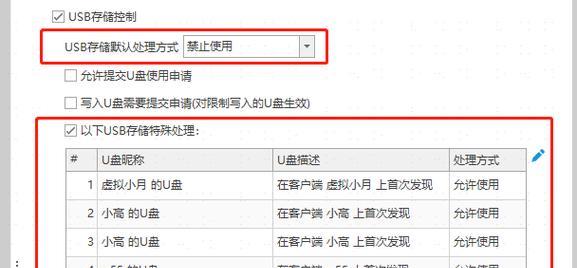在使用电脑时,我们有时会遇到电脑无法识别U盘的问题。这不仅会给我们的工作和娱乐带来不便,还可能导致重要数据丢失。本文将为大家介绍一些有效的解决方法,帮助您解决电脑无法识别U盘的困扰。
检查U盘连接是否稳固
更换U盘连接口
检查驱动程序是否安装正确
重新启动电脑
检查U盘是否有物理损坏
在磁盘管理中重新分配驱动器号码
检查电脑USB接口是否正常工作
更新电脑USB驱动程序
使用其他电脑尝试识别U盘
升级电脑BIOS版本
运行病毒扫描程序
检查电脑的USB电源管理设置
尝试使用专业的U盘修复工具
在注册表中修改U盘相关参数
寻求专业的技术支持
1检查U盘连接是否稳固
1请检查U盘是否正确连接到电脑的USB接口上,并确保连接牢固,没有松动。
2更换U盘连接口
2如果电脑有多个USB接口,请尝试将U盘连接到其他接口,以确定是否是接口问题导致的U盘无法识别。
3检查驱动程序是否安装正确
3在设备管理器中检查U盘的驱动程序是否正确安装,如果有黄色感叹号或问号,可能需要更新或重新安装驱动程序。
4重新启动电脑
4有时候,电脑出现问题后重启可以解决一些临时的错误。尝试重新启动电脑后再次连接U盘,看是否能被识别。
5检查U盘是否有物理损坏
5检查U盘外观是否有明显的物理损坏,例如弯曲、断裂、接触不良等。如果有,可能需要更换新的U盘。
6在磁盘管理中重新分配驱动器号码
6打开磁盘管理工具,尝试重新分配U盘的驱动器号码,有时候会因为冲突导致无法识别。
7检查电脑USB接口是否正常工作
7连接其他USB设备到电脑,检查它们是否能正常工作,如果不能,可能需要修复或更换电脑的USB接口。
8更新电脑USB驱动程序
8在设备管理器中找到USB控制器,右击并选择更新驱动程序,可以尝试更新电脑的USB驱动程序来解决问题。
9使用其他电脑尝试识别U盘
9将U盘插入其他正常工作的电脑中,看是否可以被识别。如果其他电脑也无法识别,可能是U盘本身的问题。
10升级电脑BIOS版本
10有时候老版本的BIOS可能会导致USB设备无法正常工作,尝试更新电脑的BIOS版本来解决问题。
11运行病毒扫描程序
11有些病毒会隐藏U盘的文件并导致电脑无法识别,运行一个可靠的病毒扫描程序,确保电脑没有受到病毒感染。
12检查电脑的USB电源管理设置
12在电源管理设置中,检查是否有设置禁用了USB接口,如果有,请将其设置为启用。
13尝试使用专业的U盘修复工具
13有些U盘修复工具可以帮助恢复无法识别的U盘,可以尝试使用这些工具来修复问题。
14在注册表中修改U盘相关参数
14通过修改注册表中与U盘相关的参数,有时候可以解决电脑无法识别U盘的问题。请注意操作时小心谨慎。
15寻求专业的技术支持
15如果您尝试了以上所有方法仍然无法解决问题,建议寻求专业的技术支持,以便得到更准确的帮助和解决方案。
结尾通过本文介绍的方法,我们可以解决电脑无法识别U盘的问题,让我们能够更方便地使用和管理我们的数据。如果遇到此类问题,不要慌张,有针对性地尝试一些方法,很可能能够找到解决方案。同时,定期备份重要数据也是非常重要的,以免数据丢失带来更大的麻烦。